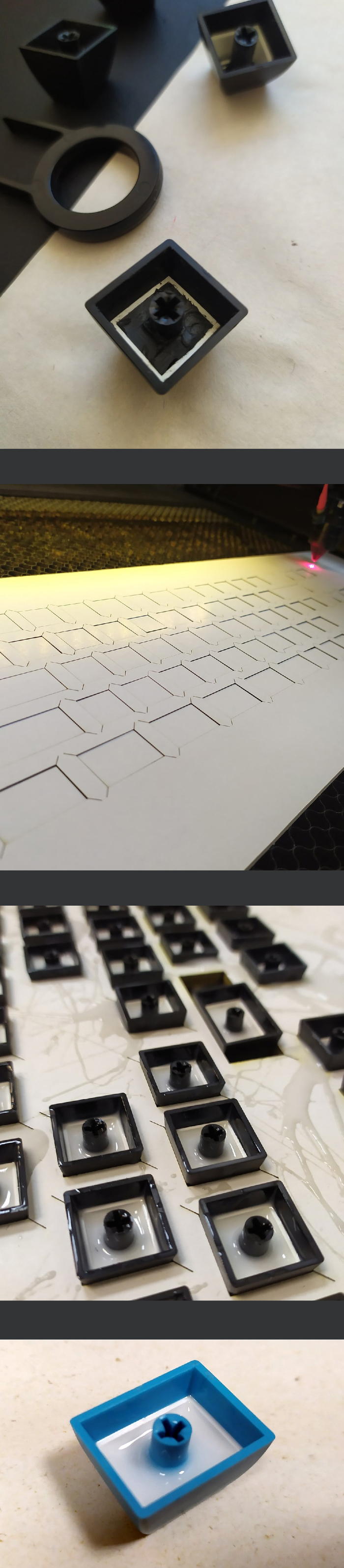- Подсветка клавиатуры своими руками
- Кратко об источнике света самодельной подсветки
- Что потребуется?
- Подготовка системного блока
- Подготовка ответной части разъёма
- Монтаж и подключение подсветки клавиатуры
- 3 способа, как просто сделать подсветку для клавиатуры своими руками
- Необходимые материалы и инструменты
- Как сделать своими руками
- Выносные светильники
- Светодиодная лента
- Светящиеся наклейки
- Очумелые ручки, подстветка для клавы своими руками.
- Дубликаты не найдены
- Собираю механическую клавиатуру своими руками
- Игровая клавиатура
- Как правильно помыть клавиатуру, положить сеть и переключить раскладку на клаве.
Подсветка клавиатуры своими руками
Подсветка клавиатуры светодиодной лентой – это один из способов улучшения эргономичности своего рабочего места, не требующий больших финансовых вложений и времени. Такая подсветка автоматически включается при подаче питания на компьютер и прекрасно освещает все клавиши. При умении обращаться с паяльником, светодиодная подсветка для клавиатуры собирается в течение нескольких часов, а общая себестоимость конструкции не превышает 150 рублей.
Кратко об источнике света самодельной подсветки
Главный элемент конструкции – светодиодная лента, которая должна обеспечить достаточный уровень освещённости и при этом не давать бликов при отражении от кнопок. Учитывая то, что расстояние между столешницей и выдвижной полкой не превышает 20 см, вполне подойдёт маломощная лента на светодиодах типа SMD 3528 белого свечения в силиконе. Её длина должна примерно соответствовать длине клавиатуры.
Силиконовый слой LED-ленты защищает светодиоды при касании рук, а также немного приглушает и рассеивает свет.
Ток потребления светодиодной ленты длиною 0,5 метра не превышает 0,2 А, что несоизмеримо мало по сравнению с возможностями компьютерного блока питания по шине +12 В. Сделать подсветку клавиатуры можно на компьютере любого года выпуска, так как полуметровый отрезок со светодиодами потребляет не более 2,5 Вт.
Что потребуется?
Для самостоятельной реализации идеи подсветки клавиатуры нам понадобятся следующие детали:
- светодиодная лента типа SMD 3528-60 шт. IP65 длиною 0,5 метра;
- провод многожильный медный типа ШВВП 2х0,5 мм 2 – 2 м;
- переходник с разъёмами питания 4 кон. MOLEX на SATA;
- нейлоновые стяжки 3х100 мм – 5 шт.;
- термоусадочные трубки диаметром 3 мм и 6 мм;
- термоклей.
А также инструмент:
- паяльник с оловом и канифолью;
- кусачки;
- отвёртка.
Подготовка системного блока
Сначала вскрываем системный блок (СБ) и в жгуте проводов, выходящих из блока питания, находим свободный и, желательно, самый длинный провод с разъёмом MOLEX 4 контакта. Им обычно запитывают CD-ROM или жёсткий диск старого образца. 
- Демонтируем одну из защитных металлических крышек.
- Освобождаем из общего жгута провод питания.
- Продеваем разъём через отверстие, как показано на фото.
- Надёжно фиксируем двумя стяжками.
С наружной стороны питание подсветки клавиатуры выглядит следующим образом.
- Остальными стяжками фиксируем провода внутри СБ, чтобы предотвратить их случайное касание с вентиляторами и прочими деталями.
Подготовка ответной части разъёма
Для подключения подсветки из светодиодной ленты для клавиатуры понадобится переходник с MOLEX на SATA, который продаётся в любом компьютерном магазине. 

Кстати, на красном проводе присутствует напряжение +5 В, которое часто используется радиолюбителями для питания разных самоделок, собранных на отдельных светодиодах.
Затем подготавливаем соединительные провода: зачищаем и лудим с обеих сторон. 
С другой стороны, припаиваем провод к светодиодной ленте: коричневый к +12 В, синий к -12 В. В результате собранная своими руками подсветка для клавиатуры приобретает следующий вид.
Монтаж и подключение подсветки клавиатуры
Наступил самый ответственный момент – нужно аккуратно закрепить собранную конструкцию. Но сначала следует защитить и усилить место пайки провода с лентой. Для этого на контактные площадки наносят несколько капель разогретого термоклея, как бы продлевая силиконовое покрытие.
При желании на место спайки можно дополнительно надеть термоусадочную трубку.
Снимаем со светодиодной ленты защитную плёнку и приклеиваем её снизу на край крышки стола. Для фиксации провода можно использовать клей «Момент», «жидкие гвозди» или двусторонний скотч. Подключаем подсветку к компьютеру и включаем его. Подсветка клавиатуры готова. 
Конструкцию можно усовершенствовать, установив кнопку или микровыключатель. Это позволит включать и выключать подсветку для клавиатуры при включённом компьютере.
Источник
3 способа, как просто сделать подсветку для клавиатуры своими руками
Темное время суток не самое лучшее время для работы за домашним компьютером. Освещение в это время суток, когда все домочадцы уже спят или готовятся заснуть, включать не хочется. Поэтому пользователи, если они конечно не успели освоить метод «слепого набора текста», испытывают серьезные трудности. Ведь буквы и символы на кнопках клавиатуры просто не разглядеть в коварной темноте.
Справиться с этой неприятной ситуацией можно двумя способами – купить новую клавиатуру или самостоятельно оснастить устройство для ручного ввода информации в компьютер подсветкой. Первый вариант особых сложностей, кроме денежных и временных потерь, у пользователя не вызовет. Поэтому рассмотрим второй вариант, который не только решит проблему, но и принесет юзеру моральное удовлетворение.
Необходимые материалы и инструменты
Сделать подсветку на клавиатуре своими руками можно несколькими способами. Во-первых, при помощи внешнего светильника/ков. Во-вторых, с использованием диодов или светодиодной ленты. В-третьих, с помощью специальных накладок, которые можно найти и заказать в интернете.
При этом для реализации первого и второго варианта потребуется приблизительно одинаковый набор инструментов и элементов:
- паяльник и расходники (олово и флюс);
- набор отверток;
- светодиод или светодиодная лента;
- медные провода в изоляции (жесткие и мягкие);
- термоусаживаемая трубка;
- блок питания (как правило, на 9В или 12В);
- мультиметр.
В третьем случае пользователю понадобится только накладки, пинцет и средство для обезжиривания клавиш.
Как сделать своими руками
Выносные светильники
Действуем в этом случае по следующей схеме:
- переворачиваем клавиатуру и откручиваем все шурупы;
- сверлим или аккуратно прожигаем паяльником небольшое отверстие в верхней крышке (над кнопкой F12);
- свиваем два 20-30-сантиметровых довольно «жестких» медных провода в изоляции красного и черного цвета в «косичку»;
- зачищаем провода с обеих сторон и облуживаем получившиеся медные кончики;
- при помощи мультиметра определяем плюс и минус на плате клавиатуры, между которыми должно быть около 5В);
- осторожно припаиваем при помощи маломощного паяльника красный провод к плюсу, а черный – к минусу;
- протягиваем провод к отверстию на верхней крышке;
- завязываем узелок, чтобы зафиксировать провод в корпусе, и просовываем его в отверстие;
- переворачиваем клавиатуру и прикручиваем на место нижнюю крышку;
- снова переворачиваем устройство, чтобы припаять к основе нашей лампы светодиод;
- надеваем на основу термоусадочную трубку и закрепляем ее на кабеле и части диода при помощи нагрева.
Все. Наружная подсветка готова. «Светильник/и» будет/ут изгибаться в разные стороны, а освещения будет достаточно для беспроблемной работы на компьютере в темное время суток.
Светодиодная лента
Сделать такую самоделку несложно:
- фотографируем клавиатуру на смартфон, чтобы не забыть расположение кнопок;
- отщелкиваем по три клавиши из каждого ряда с левой стороны;
- сверлим в корпусе небольшое отверстие на левой кромке таким образом, чтобы оно располагались между 1 и 2 рядами;
- снимаем остальные клавиши на основной части клавиатуры;
- измеряем длину ряда и на основе этих вычислений вырезаем из светодиодной ленты три одинаковых цепочки светодиодов (разрез делаем в специально указанном месте);
- соединяем эти цепочки между собой при помощи гибких проводов и паяльника;
- укладываем получившуюся ленту в промежуток между рядами диодами вниз (чтобы уменьшить яркость свечения) и фиксируем их при помощи клея через две-три клавиши;
- присоединяем подсветку к 12-вольтовому блоку питания и устанавливаем кнопки на клавиатуру.
Включаем блок питания в розетку и наслаждаемся полученным эффектом.
Светящиеся наклейки
Покупаем на АлиЭкспресс светящиеся наклейки с русской раскладкой. За дешевизной не гонимся, так как некачественный товар прослужит не более пары месяцев. Поэтому в данном случае ориентируемся на отзывы покупателей.
Далее все очень просто:
- отщелкиваем клавиши, чтобы очистить от грязи и обезжирить поверхности при помощи мытья со специальным средством;
- устанавливаем высохшие кнопки на место и при помощи пинцета осторожно приклеиваем на них соответствующие наклейки.
Как говорится – дешево и сердито.
В заключение хотелось бы особо отметить, что каждый из этих способов конечно в той или иной степени решает проблему с подсветкой клавиатуры. Однако по качеству ваша самоделка в любом случае будет уступать промышленным образцам, которые на самом деле стоят не так уж и дорого. С другой стороны в России всегда было много «кулибиных», самоделки которых удивляли профессионалов. Делитесь своим опытом с другими пользователями, чтобы самые интересные идеи стали доступны общественности.
Источник
Очумелые ручки, подстветка для клавы своими руками.
Дубликаты не найдены
Qumo Dragon War. Сорри за задержку, что-то не до Пикабу последнее время :((
мне подарили клаву с подсветкой. чо скажу. если при этом не светяцца символы — полная херь.
ебать, наколхозил . особенно доставило «аккуратно изолентой» . однако ресурс то развлекательный, яростно плюсую.
Собираю механическую клавиатуру своими руками
Длиннопост с этапами сборки.
*Это не инструкция по сборке механических клавиатур, это то, как я их делаю для себя*
Мне нравятся полноразмерные клавиатуры, зачастую цифровой блок мне просто необходим, но найти на рынке hotswap (клавиатура с возможностью быстро поменять переключатели) весьма непросто, да и в целом рынок ориентируется больше на укороченные версии, без нампада.
Поэтому я беру дешевую механику с нампадом и разбираю, оставляя себе только плату и стальную пластину.
Вот она, типичная геймерская клавиатура: кейкапы (пишущие колпачки) из тонкого ABS пластика, свитчи (переключатели) Outemu Blue или другие дешевые щелкающие, звучание в целом весьма дребезжащие и очень высокое.
Вот так она звучит из коробки:
Мне нравится отклик у этих синих свитчей, но звуки пластикового дребезга и звон действуют на нервы, надо заменить их на что-то более интересное.
Еще одно слабое место это болтающиеся стабилизаторы, те что позволяют продолговатым клавишам прожиматься без перекашивания (enter, shift и т.д.), на них явно экономили и мы их тоже заменим. Так же пустое пространство между металлической пластиной и платой создает много глухих отзвуков, мы от них позднее избавимся.
Сейчас нужно выпаять старые переключатели и освободить таким образом плату на которой они все крепятся.
Я давно хотел использовать тактильные переключатели, но проблема в том, что самый распространенный на рынке это MX Brown. Его очень сложно назвать тактильным, это скорее небольшая шероховатость во время движения, чем нормальный отклик. Поэтому я хочу использовать переключатель MX Clear — это гораздо более яркая альтернатива коричневым, но у него есть проблема в виде очень тяжелой пружины около 90гр против 45-65гр в обычных переключателях. Прожимать такое утомительно и тяжело, я думаю именно из-за выбора такой тяжелой пружины этот переключатель такой непопулярный. Поэтому надо заменить тяжелые пружины MX Clear на те, что уже есть в клавиатуре и в итоге мы получим лучшее из двух миров: хороший тактильный отклик без лишнего шума и приятную силу нажатия. В итоге мы создаем переключатель, который известен под никнеймом ERGO Clear, как по мне выходит отличное решение.
Тактильность в свитчах такой конструкции достигается путем добавления ступеньки на толкающую ножку которая замыкает контакт и при нажатии бугорок несколько препятствует движению и из-за него мы получаем отклик по мере скольжения.
Чем сильнее изгиб на ножке, тем более явным будет отклик во время нажатия. Разница между mx Brown и mx Clear это небо и земля, первый проходит почти незаметно в то время как второй уверенно отдается в палец сообщая что кнопка была прожата.
На фото 3 разных ножки переключателя:
MX Clear = тактильный (слева)
Gateron Yellow = линейный без отклика вовсе (в центре)
MX Brown = «тактильный» (справа)
Пружины единственная часть которую я смазываю, просто чтобы избавиться от металлического протяжного гудения после нажатия. Сам переключатель я смазывать не стал, т.к. это сильно скрадывает его тактильное отклик, а именно он в данном случае стоит в приоритете. Далее прокладываем уплотнитель из тонкого пенистого материала, чтобы предотвратить разбалтывания свитча и в целом более плотно их закрыть.
Для стальной пластины я использую 5мм шумоизоляционный материал для автомобилей, он погасит эхо и даст более басовитый отзвук в самом корпусе. В целом приятнее, когда клавиатура не создает впечатление пустого барабана, а имеет наполнение.
Теперь пора собирать новые стабилизаторы, в данном случае это everglide и по цвету они отлично подходят самим переключателям. Я хорошенько их смазал Krytox 205G2 — очень густая смазка, которая хорошо подошла для такой задачи.
Я опробовал стабилизаторы и свитчи отдельно, убедился что ничего не гуляет. Теперь пора собирать все воедино! Это значит припаять все обратно, этот процесс мне нравится больше всего, он достаточно быстрый и очень приятно, ведь с каждым припаянным контактом, чувствуется как клавиатура становится все более целостной конструкцией.
Итак, переключатели на месте, теперь необходим набор кейкапов для клавиатуры. Мой выбор пал на Domikey — это кейкапы из двухцветного ABS пластика, делается методом двойной штамповки, когда создается сначала белое центральное изображение а затем оно покрывается черным. Получатся что обозначения на клавишах не нарисованы и не наклеены или не выведены лазером, а отштампованы таким образом, что все надписи состоят из разных материалов. Такие кейкапы практически невозможно стереть пальцами даже за многолетней работой, разве что если печатать крупной наждачкой, а не руками.
Но почему же контрольные клавиши отличаются по цвету? Это рабочая клавиатура, а работаю я в типографии, поэтому цветовая схема CMYK тематически будет хорошо перекликаться с рабочим местом.
Пришло время создать корпус! Я вырезал панели из оргстекла толщиной 1см, мне нравится такая массивность и мне часто не хватает старомодного бортика вокруг клавиш, как по мне это более эстетично.
Я игрался в перерывах с кейкапами и ради интереса решил их наполнить чем-нибудь плотным, в тесте это был пластилин, и результат меня приятно удивил. Клавиша получилась более увесистой и добавилась инерция в движении. Но забивать все клавиши пластилином не очень то эстетично, поэтому я залил их силиконом, предварительно вырезав для клавиш оснастку, чтобы они все были на одном уровне.
Застывший силикон в клавише выглядит очень интересно, вышли более тяжелые и заглушенные клавиши, мне нравится.
Теперь к финальной сборке! Клавишу Win я намеренно пропустил, я всегда её могу заблокировать или переназначить, но захотелось чтобы её вовсе не было. Добавил хорошие индикаторы NumLock CapsLock ScrLock чтобы их было видно даже с высокими клавишами и хорошо читались их обозначения. А так же добавил ряд белых прямоугольников над F-ками для стикеров с быстрым вызовом программ и команд.
Видео с финальной работой, звук в итоге тихий щелчок и общим качеством я остался доволен.
Игровая клавиатура
Как правильно помыть клавиатуру, положить сеть и переключить раскладку на клаве.
Работал в молодости (начало 90х) сисадмином в одной торговой сети. Всё было прекрасно, начиная от сети на коаксиале с BNC заглушками и заканчивая «хорошо» обученным персоналом.
Вот три коротких истории из 90х.
История 1 BNC Терминатор
Звонят из центрального офиса — срочно приезжай, у нас сеть легла. А-а-а-а, беда! СРОЧНО. Бери такси и мчи к нам!
Первый раз, после такого звонка, искал причину несколько минут. Осмотрел кабель на предмет повреждений и возле стола нового сотрудника увидел, что нет одного терминатора, вот такого:
Да, красивая хрень с цепочкой, как оказалась сильно привлекала внимание дам и все новые девушки обязательно хотели её себе скрутить в качестве сувенира!
Сеть ложилась, паника, кипишь — только виновница даже не догадывалась, что она является причиной.
В последующих случаях всегда первым делом спрашивал — новые сотрудники есть? И на 100% ремонт занимал 3 минуты, из которых 2 минуты и 50 секунд уходило на лекцию виновнице и просьбу по хорошему отдать ненужный ей брелок.
В последствии переделал локалку на витуху и про проблему забыли, а ненужные терминаторы раздал девушкам на 8 марта. )
История 2 Сушим клаву.
Был у нас в одном магазине на Бауманской тандем замечательных товароведов — Наташа и Лена. Девки быстрые, дружные, инициативные с нестандартным мышлением.
Лена часто моталась по закупкам, а Наталья вела учет и наводила в паузах марафет, что очень любила.
В один прекрасный день звонит мне Наталья. По голосу и всхлипам сразу понял что случилось нечто ужасное!
Я: Наташ, не реви. что произошло?
Н: Я кажется Ленке компьютер испортила!
Я: Это как?
Н: Ну ты недавно мне клавиатуру отмывал. Я подсмотрела как ты это делал и решила Ленке помыть, а то у неё грязная вся.
Я: И.
Н: Ну отключила её и сунула под кран. Отмыла с Фейри (иль не помню с чем) и зубной щёткой и поняла, что наверное ты по другому это делал — у меня ж вода в неё затекла.
Я: Ага, и.
Н: Думаю так включать нельзя, а Ленка скоро с закупки приедет. Что делать!? Вспомнила про ветерок.
Ну как ветерок — обогреватель на 1800Вт кажись Delonghi у них стоял, чтобы в морозы от вечно приоткрытой входной двери не так по ногам дуло.
H: Я к нему клавиатуру прислонила и включила. Пока чайник себе вскипятила, чувствую запах какой-то странный. Смотрю а у клавиатуры половина клавиш оплавилась! Что мне теперь делать? Ленка меня убьёт.
Короче, метнулся я за новой клавой и решил проблему до приезда Ленки. А Наталье строго настрого запретил пытаться чистить компьютерную технику — для этого есть я. Жаль фото не сохранилось — реально по центру клавиши почти стекли!
История 3 Alt+Shift
Была у нас в Сыромятниках одна немолодая дама в годах по имени Оля. И имела она привычку кушать не отходя от компа. Очень любила булки! Соответственно периодически жаловалась на клавиатуру — мол не работает. Раз заменил — вытряс полкило булок, но по сути клава рабочая. Два заменил — аналогично.
На третий раз решил уточнить — Оль я что не работает то?
Да вот, раскладка не переключается, ответила мне Оля, затолкав булку в рот. И как грохнет по клаве левой рукой двумя пальцами! Потом еще несколько раз подряд — о видишь, только с 4 раза!
Я: Оль, а зачем ты так по ней лупишь? Нужно нажать Alt, а потом, удерживая его, Shift.
О: Да ты будешь мне объяснять ещё! Меня так научили и я так буду делать! Замени плохую клавиатуру!
Это было просто без слов. Даме сказал, что если в новой будут крошки от булок или повреждены клавиши (кстати, старые клавы выдерживали всё, включая Олины удары), то организую служебную записку директору конторы с просьбой удержать из зарплаты. И уходя порекомендовал переключать раскладку правильно.
Подействовало, но частично. Булки так и жрала, а когда спешила, то начинала лупить по клавишам и орать как всё плохо. Но клавы ей больше не менял! )
Источник